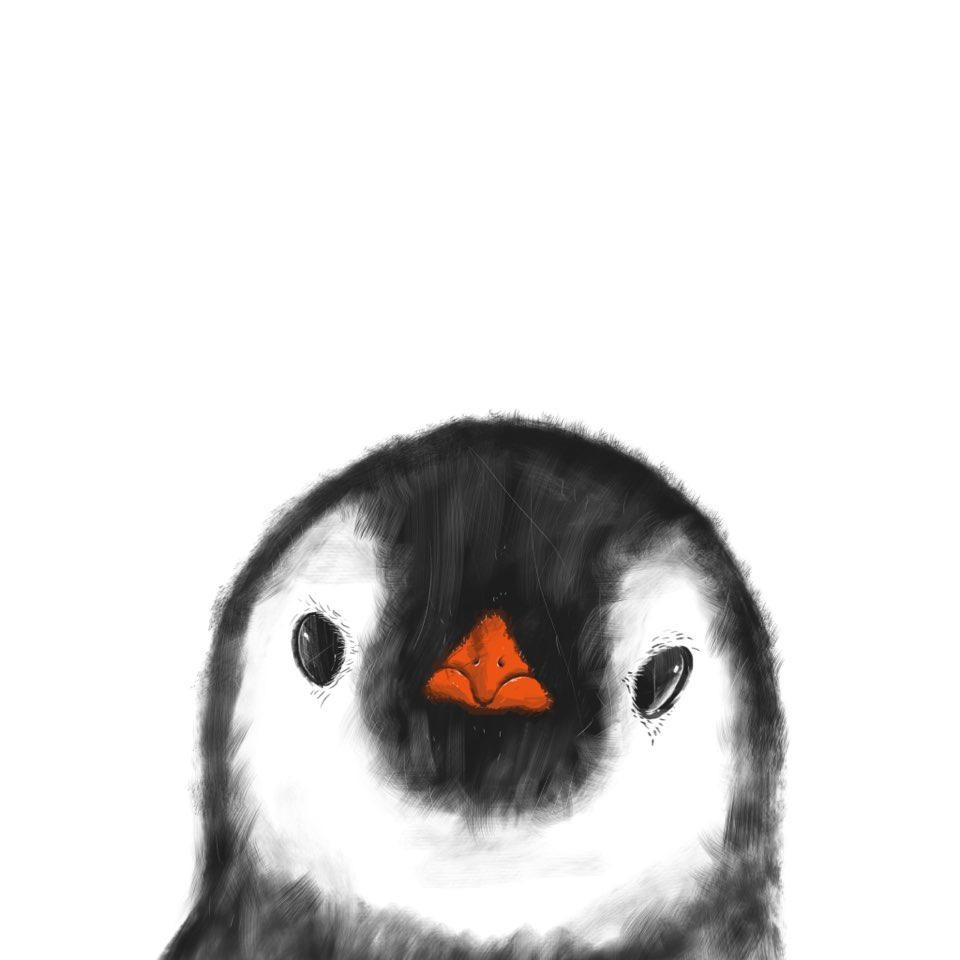목록IT Infrastructure (25)
불친절한 블로그
 [github] remote: Permission to ['username']/['repositoryname'].git denied to ['username'].
[github] remote: Permission to ['username']/['repositoryname'].git denied to ['username'].
삽질..push 시도 했더니 에러발생 구글링ssh-keygen 어쩌고 떠서 github에 키 등록했다.결과는 그래도 같은 에러 발생 다른 사례 검색해보니 자격증명 확인해보라한다. github의 사용자 이름을 보니까 다르다. 이유를 생각해보니외부 업체랑 공유하고 있는 github 계정과 개인 계정이 달라서현재 자격증명에 외부업체와 공유하는 계정이 등록되어있어서개인 계정으로 push 할때 에러발생했던것. 자격증명을 제거한다. 다시 push 시도하면 그림과 같은 창이 뜬다.browser로 로그인 한다고 한다. 역시...두개의 계정이 뜬다.개인 계정을 선택한다. 결과창이 뜬다. 터미널확인 에러 안뜬다. 굳
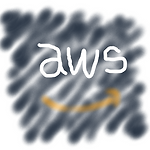 [AWS][WordPress] PHP 버전 업그레이드 (7.2 -> 7.4)
[AWS][WordPress] PHP 버전 업그레이드 (7.2 -> 7.4)
실습 환경 서버 컴퓨터 : AWS EC2 ( Linux - centos 인듯함. ) 웹페이지 : wordpress ( PHP ) 데이터베이스 : postgres 워드프레스에 무거운 템플릿을 넣었더니 서버가 계속해서 죽는 현상이 발생했다. 워드프레스 관리 페이지에 들어가면 도구 - 사이트 건강 페이지에 보면 페이지 상태를 알려주는 페이지가 존재한다. (자동 번역 그켬) 치명적인 문제가 4개였는데 이번 PHP 버전 업그레이드 하면서 문제가 사라졌다. 기존에 PHP7.2 버전이였는데 PHP7.4 버전으로 업그레이드 하면서 문제 하나가 줄었다. 문제를 해결하기 위해선 SSH 접속을 해야한다. 우선 php 버전을 확인해보자 php 7.2 버전을 확인할 수 있다. $ php -v yum update를 실행해준다. ..
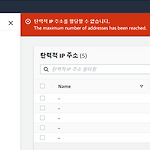 [AWS] AWS 서비스 할당량 증가 요청
[AWS] AWS 서비스 할당량 증가 요청
EC2 인스턴스 작업중 탄력적 ip를 추가 해주려고 탄력적 ip 생성을 시도 하고 있었는데 에러가 뜨면서 생성이 되지 않았다. 제한이 있다는 걸 알고서 제한을 풀기 위해서 구글링을 시작했다. AWS에서는 서비스 할당량이라는 표현을 썼고, 그에 대한 내용은 이렇다. 더보기 AWS 계정에는 각 AWS 서비스에 대한 기본 할당량이 있습니다. 다르게 표시되지 않는 한, 리전별로 각 할당량이 적용됩니다. 일부 할당량에 대한 증가를 요청할 수 있으며 다른 할당량은 늘릴 수 없습니다. AWS 서비스 할당량 증가하는 법을 게시한다. Service Quotas에 접근한다. 대시보드에 각 서비스 마다 할당량이 표시되어 있다. EC2에 탄력적 ip 제한을 풀기 위해 'Amazon Elastic Compute Cloud'를 ..
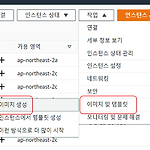 [AWS] EC2 AMI의 쓰임새
[AWS] EC2 AMI의 쓰임새
이전에 AWS EC2에 Wordpress + mysql + apache 구성했었다. https://onu0624.tistory.com/47 [AWS][WordPress] AWS EC2에 Wordpress + mysql + apache 구성하기 웹페이지를 처음부터 만들려면 준비되어야 할게 너무 많지만 AWS를 이용하면 보다 수월하게 만들 수 있고, 관리도 해주기 때문에 많은 유저들이 이용하고 있다. 다만, 약간의 비용이 든다는 점을 onu0624.tistory.com 프로젝트 종료 후, 새로운 프로젝트를 하게 되었는데 이전과 같은 환경으로 웹페이지를 띄워야 했다. 똑같은 환경을 똑같은 세팅으로 일일이 할 필요 없이 docker처럼 EC2 인스턴스의 이미지를 떠서 AMI로 가지고 기존 세팅 그대로 EC2 인..
 [AWS] RDS 데이터베이스를 pgadmin에 연결하기
[AWS] RDS 데이터베이스를 pgadmin에 연결하기
AWS 사이트에 너무 친절하게 설명되어 있지만 실제로 연동하면서 생기는 문제 때문에 게시글을 남긴다. 1. DB 인스턴스의 엔드포인트와 포트 번호를 찾는다. - 엔드포인드가 Host에 들어가고, 포트 번호는 port에 들어간다. 2. DB 생성 시 정해놓았던 사용자 이름과 암호를 각각 username과 password에 넣는다. 하지만 필자의 경우 아래와 같은 에러가 발생했다. could not connect to server: Connection timed out 처음에는 보안규칙에 인바운드 아웃바운드 설정을 정확히 안해준건지 생각이 들어서 봤지만 아니였다. 구글링 끝에 퍼블릭 액세스 설정을 해주지 않아서 DBMS로 접근했을때 접근을 막고 있었던 것이였다. ㅠㅠ 추가 연결 구성 부분이 접혀 있어서 데이..
 [AWS][WordPress] WordPress 디버그 모드
[AWS][WordPress] WordPress 디버그 모드
어느날 WordPress 페이지를 켜보았다. Hello~!! 뭐냐 넌 에러 내용을 보고 싶어서 구글링 해보았다. wp-config.php 파일에 명령어 몇개를 추가해주면 확인할 수 있다고 한다. $ sudo vi wp-config.php wp-config.php 하단에 보면 define( 'WP_DEBUG', false); 이렇게 되어있을거다. false를 true로 바꿔주고 밑에 두줄을 추가시켜준다. define( 'WP_DEBUG_LOG', true); define( 'WP_DEBUG_DISPLAY', false); 수정 후 다시 WordPress 페이지로 가보면 내용이 추가되어있는 것을 확인할 수 있다.
 [Docker] 프로젝트 도커 이미지 만들기
[Docker] 프로젝트 도커 이미지 만들기
프로젝트 경로에서 Dockerfile을 만들어준다. Python Flask이기 때문에 FROM에 Python으로 적어준다. COPY 명령어로 해당 경로의 모든 파일을 복사한다. RUN 명령어로 requirements.txt를 실행시켜준다. build 명령어로 프로젝트 이미지를 만들어준다. $ docker build -t ['project name'] .
 [AWS] 다른 AWS 계정으로 EC2 인스턴스 이동 방법
[AWS] 다른 AWS 계정으로 EC2 인스턴스 이동 방법
결과적으로 EC2 인스턴스 자체를 다른 계정으로 이동시키는 것은 불가능하다. 다만 EC2 AMI를 공유해서 옮겨질 EC2에서 새로 인스턴스를 생성하면서 이미지를 받아 올 수 있다. 옮기고 싶은 인스턴스를 선택하고 마우스 오른쪽 버튼을 눌러 이미지 생성을 누른다. 이미지 이름을 작성하고 이미지 생성을 한다. 이미지 AMI 탭에서 이미지를 확인한다. 마우스 오른쪽 버튼을 눌러서 이미지 권한 수정을 선택한다. 이미지 권한 수정에서 중간을 보면 AWS 계정 번호 넣을 부분에 옮겨갈 다른 계정 번호를 넣어주고, 권한 추가를 한다. 옮겨질 계정으로 로그인하고 인스턴스 시작을 누르고 나의 AMI을 선택하면 아무것도 안뜰 것이다. 소유권에서 공유됨을 체크하면 권한 설정한 복사된 이미지가 존재한다. 복사된 이미지를 선택..